إصلاح برنامج تشغيل IRQL ليس خطأ Rtwlane Sys أقل أو متساويًا
نشرت: 2022-08-29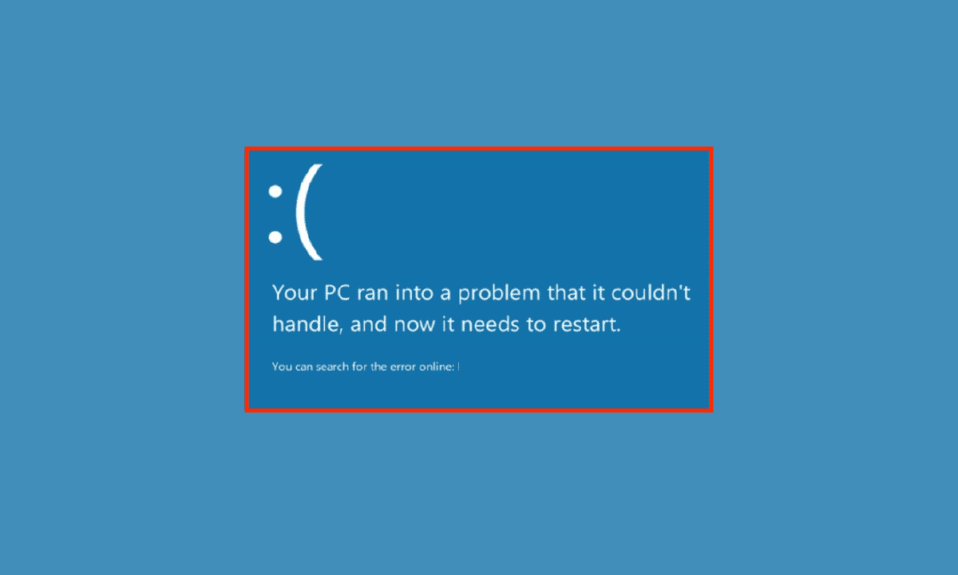
Rtwlane sys هو ملف نظام في ملفات برنامج برامج تشغيل Realtek. في كثير من الأحيان إذا كان هذا الملف تالفًا ، فقد يتسبب في حدوث أخطاء مثل خطأ برنامج التشغيل IRQL ليس أقل أو يساوي خطأ rtwlane sys. يمكن أن يتسبب هذا الخطأ في ظهور شاشة زرقاء على جهاز الكمبيوتر الذي يعمل بنظام Windows. يمكن أن يتسبب خطأ الشاشة الزرقاء Rtwlane sys في نظام التشغيل Windows 10 في حدوث مشكلات مختلفة للكمبيوتر. يمكن إصلاح هذا الخطأ من خلال طرق مختلفة لاستكشاف الأخطاء وإصلاحها.
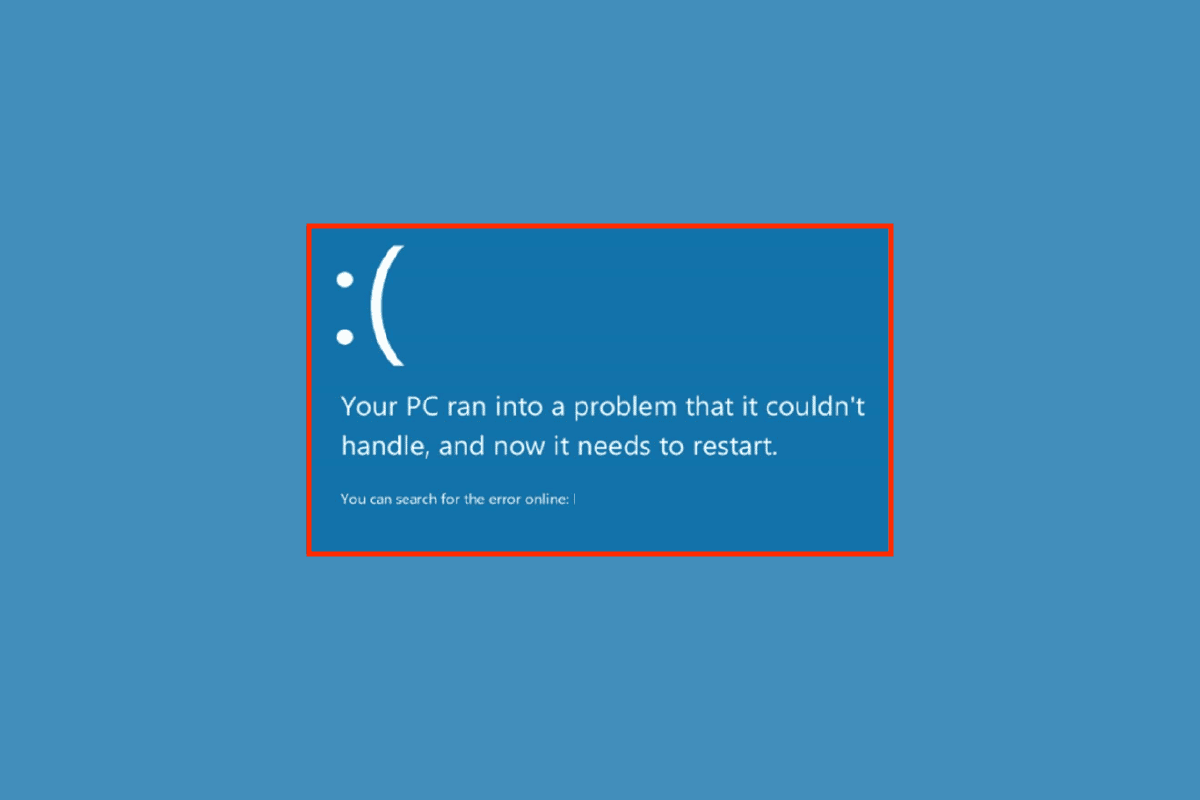
محتويات
- كيفية إصلاح برنامج تشغيل IRQL ليس خطأ Rtwlane Sys أقل أو متساويًا
- الطريقة الأولى: تشغيل مستكشف أخطاء الأجهزة والأجهزة
- الطريقة 2: قم بتشغيل الأمر chkdsk
- الطريقة الثالثة: إصلاح ملفات النظام
- الطريقة الرابعة: تحديث برنامج تشغيل Realtek
- الطريقة الخامسة: تغيير نُهج القرص الثابت
- الطريقة السادسة: تحديث Windows
- الطريقة السابعة: تعطيل برنامج مكافحة الفيروسات التابع لجهة خارجية مؤقتًا (إن أمكن)
- الطريقة الثامنة: تشغيل أداة تشخيص الذاكرة
- الطريقة 9: فحص محركات الأقراص المحلية
- الطريقة العاشرة: إعادة تعيين جهاز الكمبيوتر
كيفية إصلاح برنامج تشغيل IRQL ليس خطأ Rtwlane Sys أقل أو متساويًا
يمكن أن يكون هناك أسباب متعددة لبرنامج التشغيل IRQL لا يقل خطأ rtwlane sys أو يساوي ؛ بعض الأسباب الرئيسية مذكورة أدناه.
- يمكن تشغيل خطأ الشاشة الزرقاء بواسطة برامج تشغيل Realtek القديمة ومحولات الشبكة في جهاز الكمبيوتر الخاص بك
- يمكن أن يتسبب برنامج مكافحة الفيروسات التابع لجهة خارجية في حدوث الخطأ أيضًا ، حيث يمكن أن يحظر برنامج مكافحة الفيروسات ملف rtwlane.sys ، ويصنفه على أنه تهديد للكمبيوتر
- تعد ملفات النظام التالفة وملفات rtwlane أحد الأسباب الرئيسية لحدوث هذا الخطأ على جهاز الكمبيوتر الخاص بك
- يمكن أن يتسبب تحديث Windows الخاطئ في حدوث العديد من الأخطاء في الكمبيوتر بما في ذلك خطأ الشاشة الزرقاء
- يمكن أيضًا أن يكون سبب خطأ الشاشة الزرقاء بسبب ذاكرة النظام الفاسدة أو المفقودة
- يمكن أن تتسبب إعدادات القرص الصلب غير الصحيحة أيضًا في ظهور خطأ الشاشة الزرقاء على جهاز الكمبيوتر الخاص بك
سيوفر لك الدليل التالي طرقًا لحل الأخطاء التي يسببها ملف rtwlane sys.
الطريقة الأولى: تشغيل مستكشف أخطاء الأجهزة والأجهزة
غالبًا ما يكون خطأ نظام التشغيل IRQL ليس أقل أو يساوي خطأ في نظام rtwlane بسبب أخطاء في النظام ، بشكل عام ، يمكن إصلاح هذه الأخطاء باستخدام مستكشف الأخطاء ومصلحها المدمج في Windows. اقرأ دليلنا لتشغيل مستكشف أخطاء الأجهزة والأجهزة لإصلاح المشكلات.
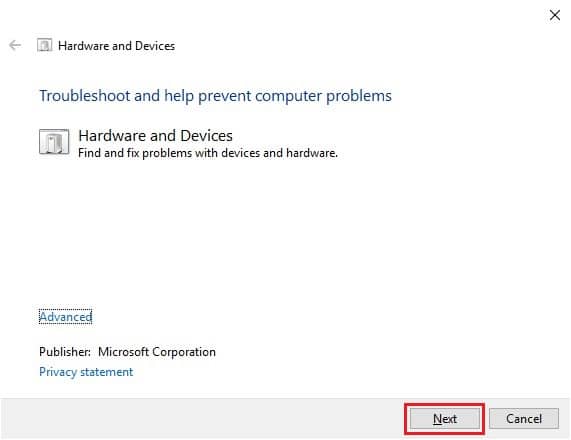
الطريقة 2: قم بتشغيل الأمر chkdsk
يمكنك إجراء فحص القرص باستخدام الأمر chkdsk لإصلاح مشكلات محرك أقراص Windows. يمكن أيضًا إصلاح مشكلات ملف rtwlane sys باستخدام الأمر chkdsk. تحقق من كيفية فحص القرص بحثًا عن أخطاء باستخدام دليل chkdsk لإصلاح خطأ الشاشة الزرقاء rtwlane sys على نظام التشغيل Windows 10.
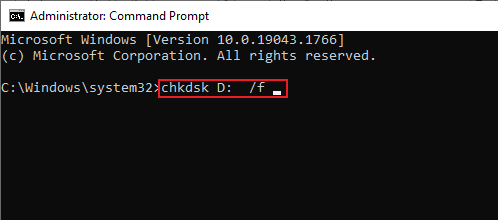
اقرأ أيضًا: 7 طرق لإصلاح خطأ الموت الزرقاء في iaStorA.sys على نظام التشغيل Windows 10
الطريقة الثالثة: إصلاح ملفات النظام
يمكن أن يكون سبب خطأ rtwlane sys Blue Screen على نظام التشغيل Windows 10 هو ملفات النظام التالفة. يمكنك إجراء فحص مدقق ملفات النظام لإصلاح واستعادة ملفات النظام التالفة. تحقق من دليل كيفية إصلاح ملفات النظام على نظام التشغيل Windows 10 لتنفيذ طرق SFC على جهاز الكمبيوتر الخاص بك.
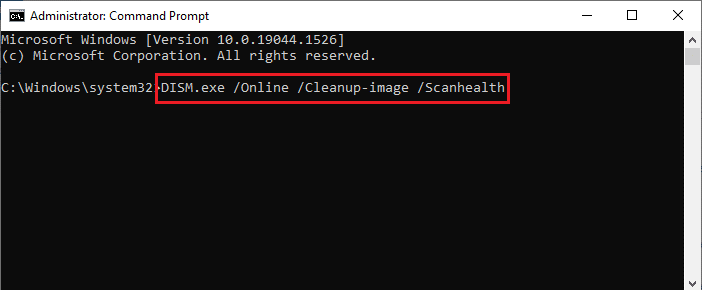
الطريقة الرابعة: تحديث برنامج تشغيل Realtek
يعد برنامج تشغيل Realtek القديم سببًا شائعًا جدًا وراء خطأ IRQL ليس أقل أو خطأ Equal rwtlane sys. تم تصميم برنامج تشغيل Realtek PCI-E Wireless LAN PCI-E NIC بواسطة Realtek ويستخدم لإصدار بطاقة لاسلكية لجهاز الكمبيوتر الخاص بك حتى تتمكن من توصيل جهاز الكمبيوتر الخاص بك بشبكة Wifi وقنوات اتصال أخرى. يمكن إصلاح خطأ الشاشة الزرقاء rtwlane sys على نظام التشغيل Windows 10 ببساطة عن طريق تحديث برنامج تشغيل Realtek.
1. اضغط على مفتاح Windows ، واكتب إدارة الأجهزة وانقر فوق فتح .

2. انقر نقرًا مزدوجًا فوق محولات الشبكة لتوسيع برامج التشغيل.
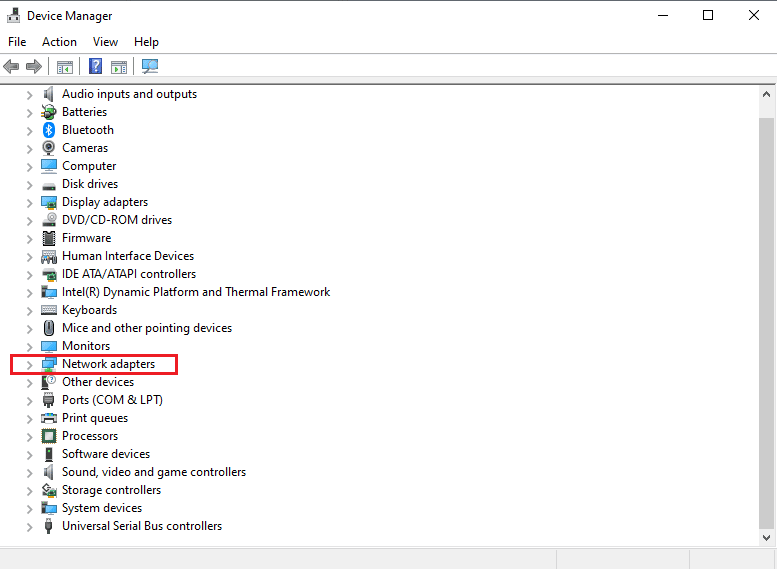
3. حدد موقع برنامج تشغيل Realtek وانقر بزر الماوس الأيمن فوقه ، ثم انقر فوق تحديث برنامج التشغيل .
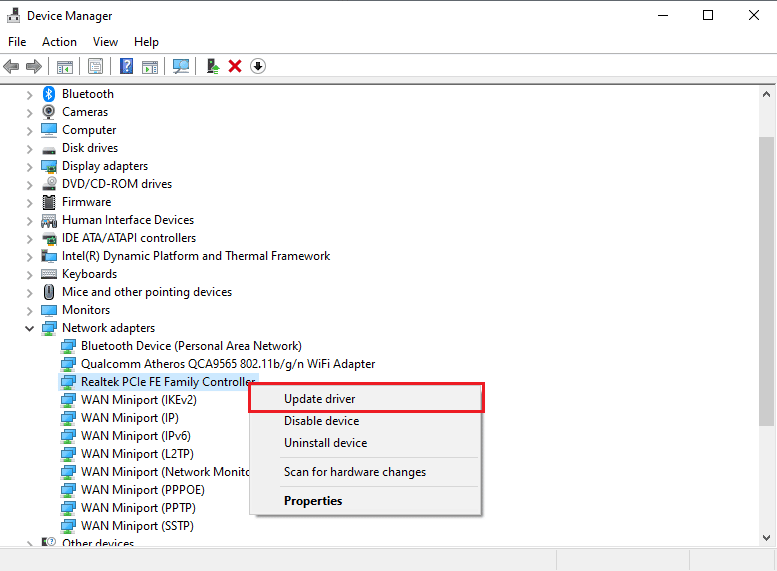
4. الآن ، انقر فوق "بحث" تلقائيًا عن برامج التشغيل .
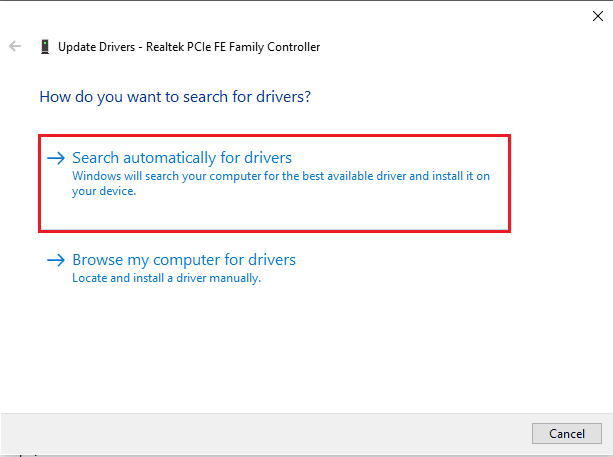
5. انتظر حتى ينتهي Windows من تحديث برنامج التشغيل وإعادة تشغيل الكمبيوتر .
اقرأ أيضًا: كيفية حذف ملفات إعداد Win في نظام التشغيل Windows 10
الطريقة الخامسة: تغيير نُهج القرص الثابت
غالبًا ما يكون خطأ الشاشة الزرقاء rtwlane sys في أجهزة الكمبيوتر التي تعمل بنظام Windows 10 مرتبطًا بمشكلات القرص الثابت ، ويمكن منع ذلك عن طريق إجراء تغييرات على سياسات القرص الصلب لجهاز الكمبيوتر الخاص بك.
1. افتح لوحة التحكم في إدارة الأجهزة .

2. هنا ، انقر نقرًا مزدوجًا فوق محرك الأقراص لتوسيع برامج التشغيل.
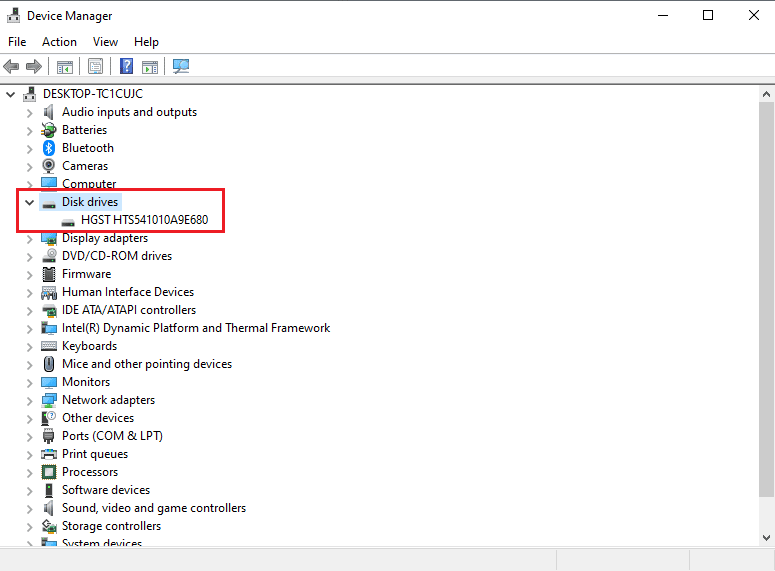
3. انقر بزر الماوس الأيمن فوق برنامج التشغيل وحدد خيار " خصائص ".
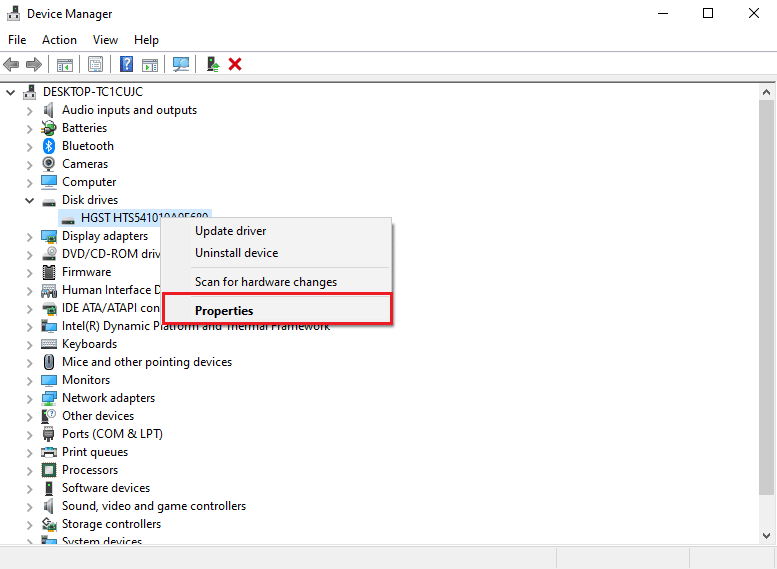

4. انتقل إلى علامة التبويب السياسات .
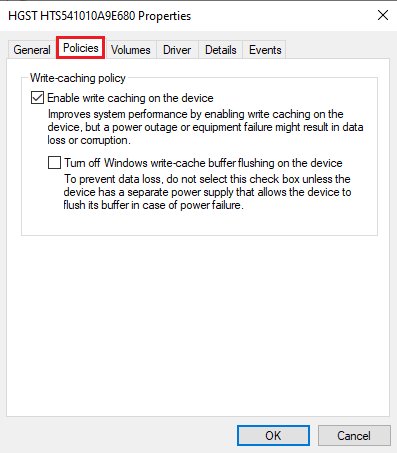
5. حدد المربع قبل تمكين التخزين المؤقت للكتابة على هذا الجهاز .
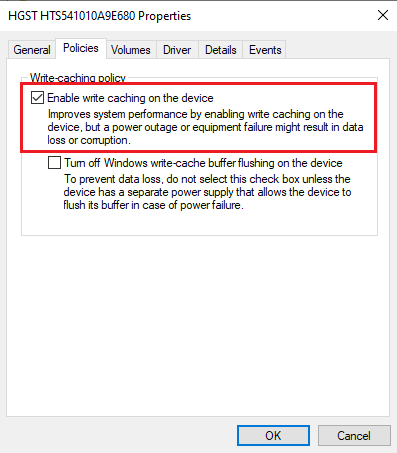
6. انقر فوق "موافق" لحفظ التغييرات.
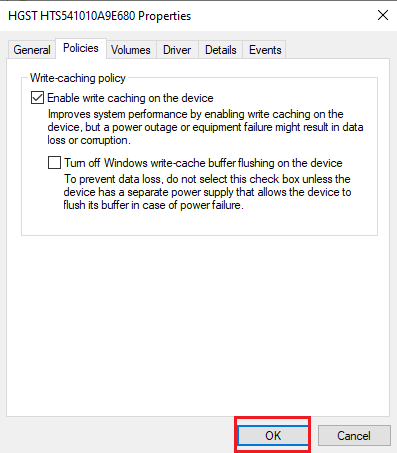
الطريقة السادسة: تحديث Windows
غالبًا ما تكون الأخطاء في جهاز الكمبيوتر الذي يعمل بنظام Windows ناتجة عن مشكلات تحديث Windows. يمكن منع هذه المشكلة عن طريق التحقق من تحديثات Windows. اقرأ دليلنا حول كيفية تنزيل آخر تحديث لنظام التشغيل Windows 10 وتثبيته.
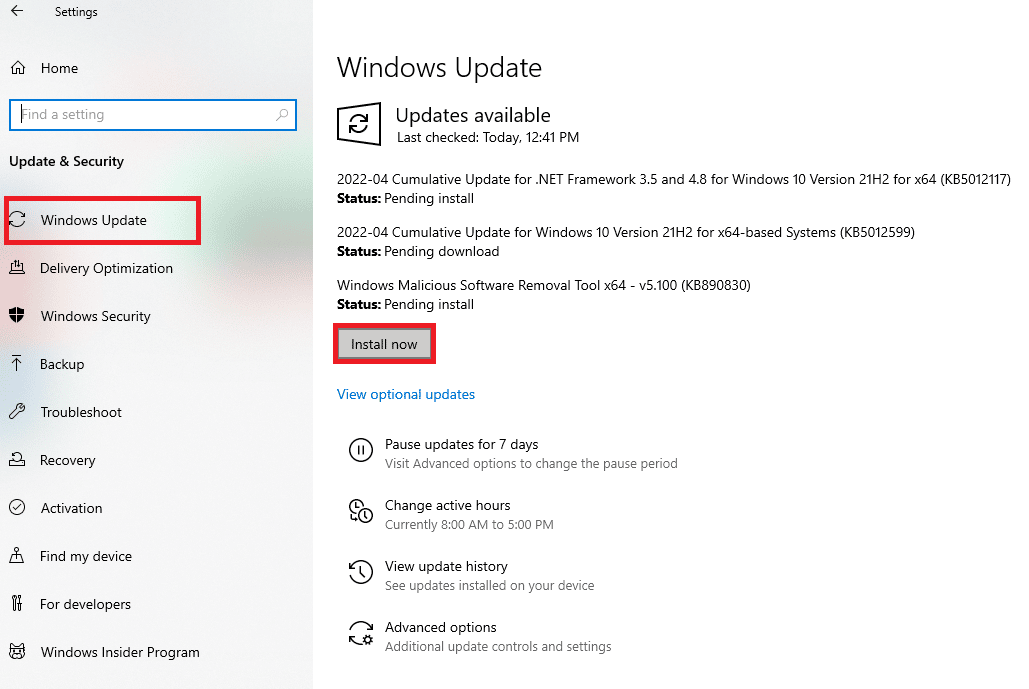
لا يؤدي تحديث Windows إلى إصلاح مشكلات برنامج التشغيل فحسب ، بل يمكنه أيضًا منع العديد من الأخطاء الأخرى مثل أخطاء ملفات النظام وأخطاء البرامج الأخرى التي قد تواجهها باستمرار.
اقرأ أيضًا: إصلاح خطأ Windows Update 0x800704c7
الطريقة السابعة: تعطيل برنامج مكافحة الفيروسات التابع لجهة خارجية مؤقتًا (إن أمكن)
قد يكون برنامج مكافحة الفيروسات التابع لجهة خارجية والمثبت على جهاز الكمبيوتر الخاص بك هو سبب خطأ الشاشة الزرقاء rtwlane sys على نظام التشغيل Windows 10. بشكل عام ، قد يقرأ برنامج مكافحة الفيروسات ملفًا كبرنامج ضار ويحظره للمستخدم ؛ يمكن أن يحدث الشيء نفسه أيضًا مع ملفات برنامج تشغيل Realtek ، إذا قام برنامج مكافحة فيروسات تابع لجهة خارجية بتصنيف ملف rtwlane sys كبرنامج ضار محتمل ، فسيؤدي ذلك إلى حظره مما يؤدي إلى حدوث خطأ. يمكنك منع ذلك عن طريق تعطيل برنامج مكافحة الفيروسات التابع لجهة خارجية مؤقتًا على جهاز الكمبيوتر الخاص بك. راجع دليل كيفية تعطيل برنامج مكافحة الفيروسات مؤقتًا على نظام التشغيل Windows 10 لتعطيل برامج مكافحة الفيروسات بأمان على جهازك.
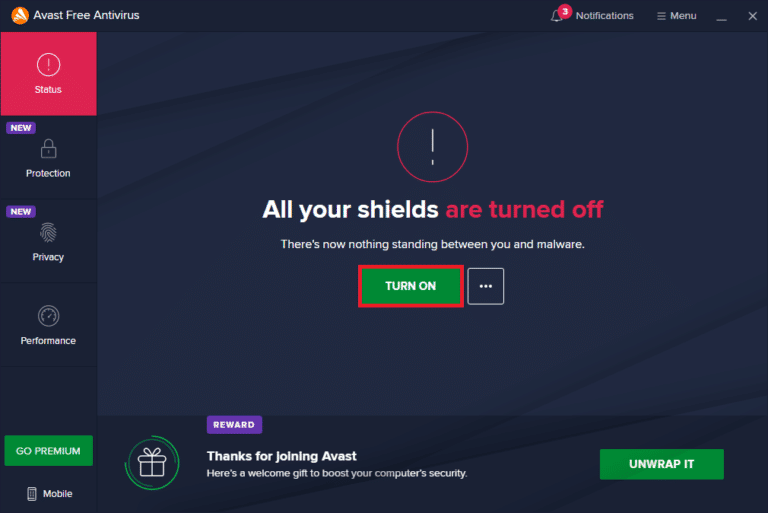
الطريقة الثامنة: تشغيل أداة تشخيص الذاكرة
إذا كانت المشكلة ناتجة عن ذاكرة النظام التالفة ، فإن تشغيل أداة تشخيص الذاكرة يمكن أن يساعد في استعادة ذاكرة النظام.
1. اضغط على مفتاحي Window + R معًا لفتح مربع الحوار Run .
2. هنا ، اكتب mdsched.exe واضغط على مفتاح Enter لتشغيل تشخيص ذاكرة Windows .
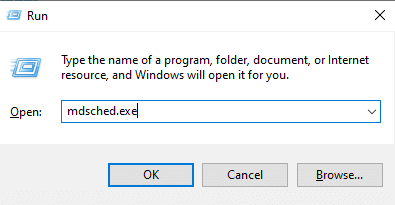
3. الآن ، انقر فوق "إعادة التشغيل الآن" وتحقق من خيار المشكلات (موصى به) .
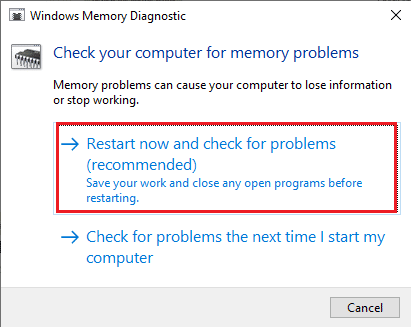
4. انتظر حتى تنتهي العملية ، وبمجرد الانتهاء ، سيتم إعادة تشغيل جهاز الكمبيوتر الخاص بك من تلقاء نفسه.
الطريقة 9: فحص محركات الأقراص المحلية
إذا كانت محركات أقراص النظام تالفة ، فقد يتسبب ذلك في عدم وجود خطأ في نظام التشغيل IRQL أقل من أو يساوي rtwlane sys على جهازك ، يمكنك محاولة إصلاح محرك أقراص Windows باستخدام فحص مدمج لأخطاء محرك الأقراص.
1. اضغط على مفتاحي Windows + E معًا لفتح File Explorer .
2. حدد هذا الكمبيوتر الشخصي وانقر بزر الماوس الأيمن على محرك الأقراص الذي تم تثبيت Windows عليه (في الغالب ، القرص المحلي (C :).
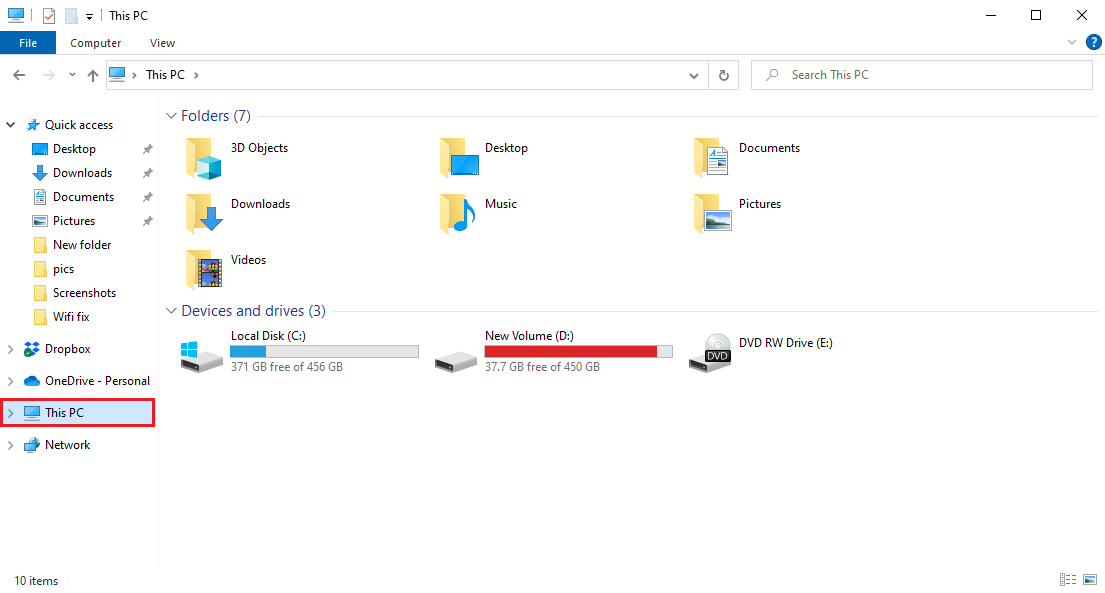
3. انقر فوق خصائص .
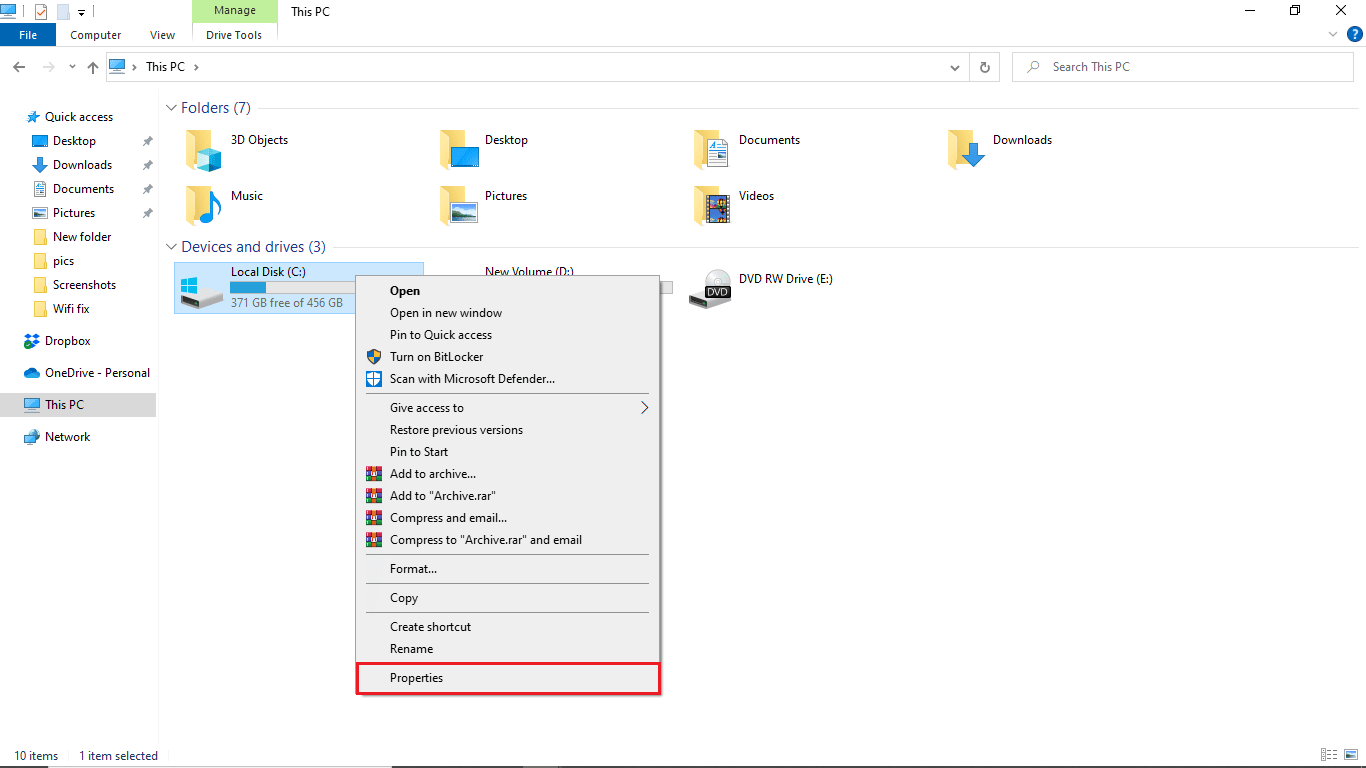
4. انتقل إلى علامة التبويب " أدوات " .
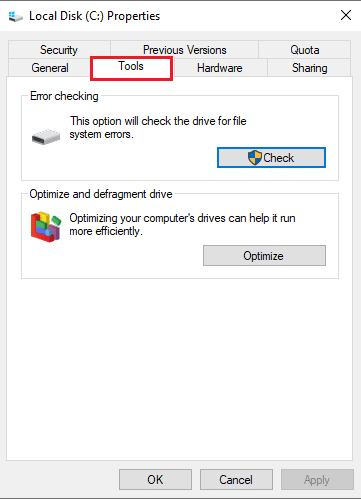
5. في خيارات تدقيق الأخطاء ، انقر فوق الزر " فحص ".
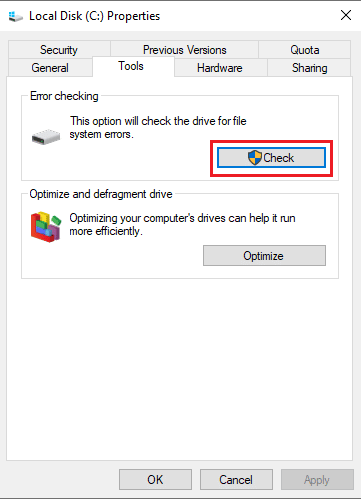
6. انقر فوق محرك الأقراص Scan لتأكيد الفحص.
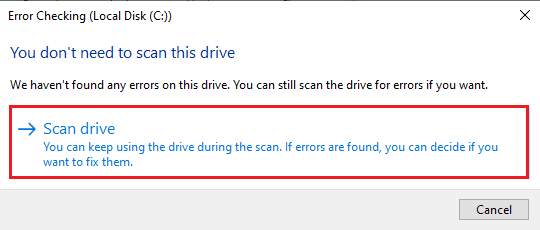
7. انتظر حتى ينتهي الفحص وانقر على " إغلاق " للخروج من النافذة.
اقرأ أيضًا: إصلاح الكمبيوتر لم تتم إعادة المزامنة نظرًا لعدم توفر بيانات الوقت
الطريقة العاشرة: إعادة تعيين جهاز الكمبيوتر
إذا لم تنجح أي من الطرق المذكورة أعلاه ، ولم تكن قادرًا على حل المشكلة ، فيمكنك محاولة حل مشكلة خطأ برنامج التشغيل IRQL ليس أقل من أو يساوي rtwlane sys عن طريق إعادة تعيين Windows. ستؤدي إعادة تعيين Windows إلى إرجاع جميع إعدادات Windows وستعمل على الأرجح على حل المشكلة. تحقق من دليل كيفية إعادة تعيين Windows 10 دون فقد البيانات لإعادة تعيين نافذتك بأمان.
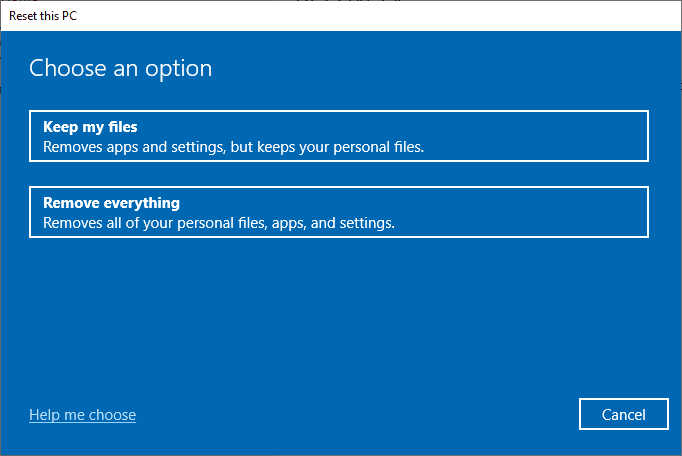
الأسئلة المتداولة (FAQs)
س 1. ما هي أخطاء برنامج التشغيل في Windows؟
الجواب. أخطاء برنامج التشغيل هي أخطاء شائعة في أجهزة الكمبيوتر التي تعمل بنظام Windows ؛ تحدث عندما تكون برامج التشغيل تالفة أو قديمة.
س 2. كيف أصلح أخطاء برنامج التشغيل على جهاز الكمبيوتر الخاص بي؟
الجواب. من السهل إصلاح معظم أخطاء برنامج التشغيل ، يمكنك محاولة تحديث برامج التشغيل أو تثبيت برنامج تشغيل جديد عن طريق تنزيله من الإنترنت.
س 3. ما هو برنامج تشغيل Realtek؟
الجواب. برامج تشغيل Realtek هي برامج تشغيل أنظمة شائعة الاستخدام لأجهزة الكمبيوتر التي تعمل بنظام Windows. تُستخدم برامج تشغيل Realtek كبرامج تشغيل صوت وبرامج تشغيل للشبكة.
مُستَحسَن:
- كم عدد حسابات TikTok التي يمكنك امتلاكها؟
- إصلاح Intel Wireless AC 9560 لا يعمل
- إصلاح WHEA INTERNAL ERROR في نظام التشغيل Windows 10
- إصلاح خطأ 0x800f0831 في تحديث Windows 10
نأمل أن يكون هذا الدليل مفيدًا لك وأن تكون قادرًا على إصلاح برنامج التشغيل IRQL ليس أقل أو يساوي خطأ rtwlane sys . دعنا نعرف الطريقة الأفضل بالنسبة لك. إذا كان لديك أي اقتراحات أو استفسارات ، يرجى كتابتها في قسم التعليقات.
